Ethernet sau WiFi nu are o eroare de configurare IP validă în Windows 10/8/7
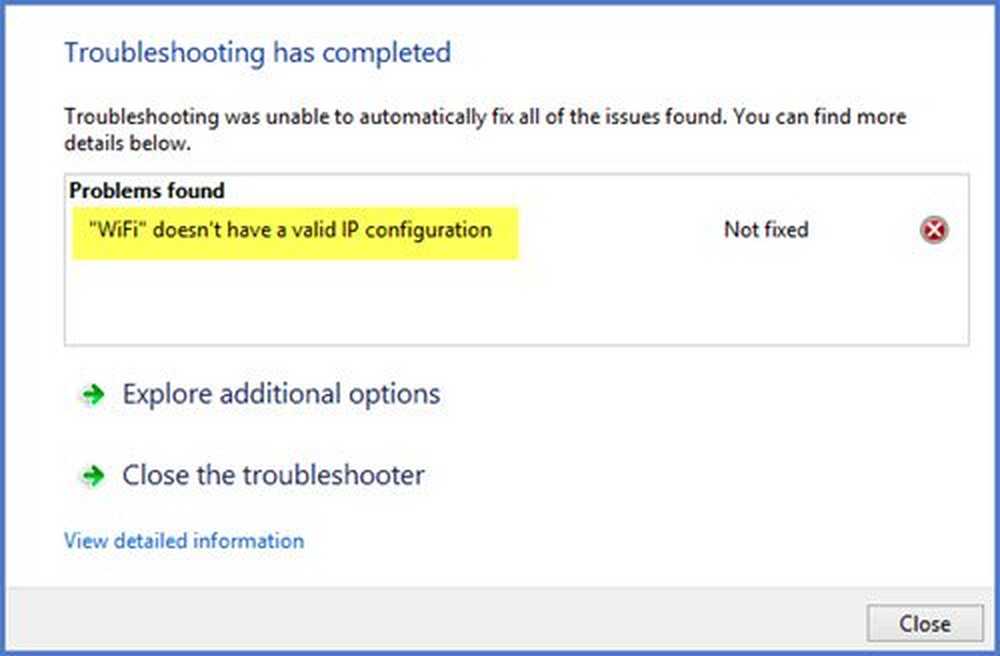
Când utilizați Instrumentul de remediere a problemelor de diagnosticare a rețelei din Windows pentru a depana probleme legate de conexiune, este posibil să primiți unul dintre următoarele mesaje, în funcție de problema dvs.:
- WiFi-ul nu are o configurație IP valabilă
- Ethernet nu are o configurație IP validă
- Conexiunea de rețea fără fir nu are o configurație IP validă.
Dacă primiți un astfel de mesaj Conexiunea de rețea fără fir nu are o configurație IP validă mesaj de eroare, atunci această postare ar putea să vă ajute. Treceți prin lista de sugestii și apoi vedeți care unul sau mai multe dintre acestea s-ar aplica în cazul dumneavoastră.
WiFi sau Ethernet nu are o configurație IP valabilă
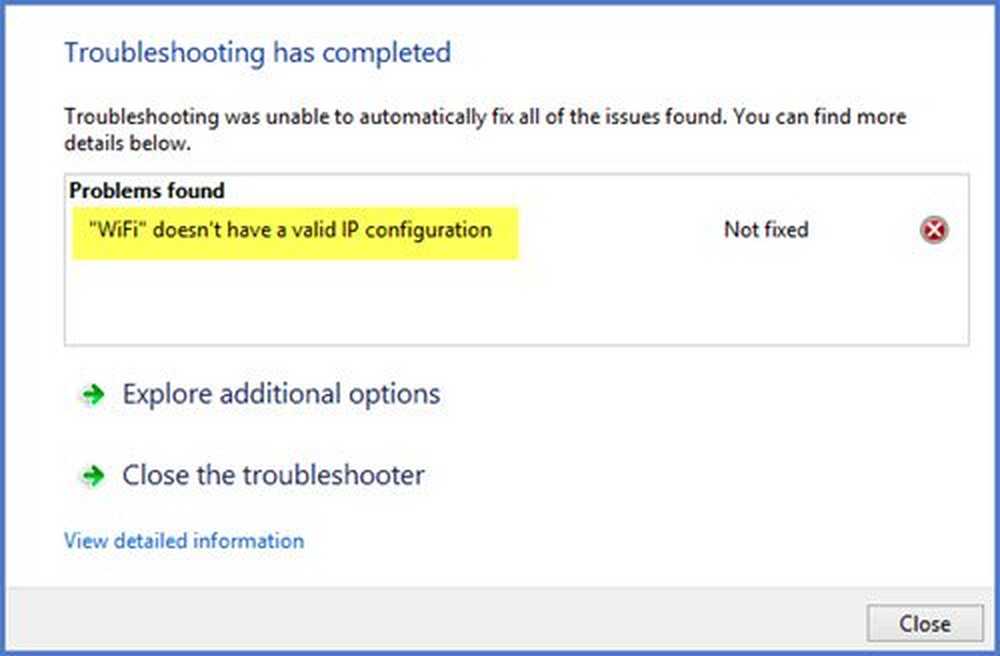
1] Resetați ruterul wireless sau modemul și reporniți computerul Windows și vedeți dacă acest lucru face ca problema să dispară. Dacă această problemă a apărut recent, probabil că doriți să restaurați computerul înapoi la un punct bun.
2] Actualizați driverul adaptorului de rețea. Din meniul WinX, deschideți Manager dispozitive și să se extindă Adaptoare de rețea.

3] Reînnoiți adresa IP și vedeți dacă aceasta funcționează pentru dvs..
4] De asemenea, problemele de conexiune la Internet pot fi urmărite la o cache DNS corupt. Resetarea sau Flushing cache-ul DNS este o soluție fixă pentru multe dintre aceste probleme.
5] Resetați Winsock și vedeți dacă acest lucru vă ajută.
6] Verificați dacă routerul dvs. este setat să limiteze numărul de utilizatori DHCP. În acest caz, poate fi necesar să măriți numărul.
7] Tastați următoarele comenzi în caseta Executare și apăsați Enter pentru a deschide Instrumentul de depanare a conexiunilor la Internet:
msdt.exe -id NetworkDiagnosticsWeb
Rulați-l și vedeți dacă rezolvă problema.
8] Rulați instrumentul de resetare a rețelei și vedeți dacă aceasta vă ajută.
9] Dacă nimic nu ajută, efectuați o bootare curată și apoi încercați manual și identificați care proces sau program interferează și cauzează problema.
10] Dacă aveți nevoie de mai multe idei, această postare despre depanarea problemelor legate de conexiunea la rețea și pe Internet este cea pe care doriți să o vizitați.
Spuneți-ne dacă v-ați ajutat ceva sau dacă aveți alte idei.


